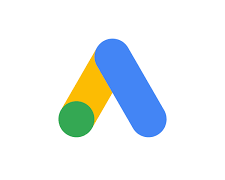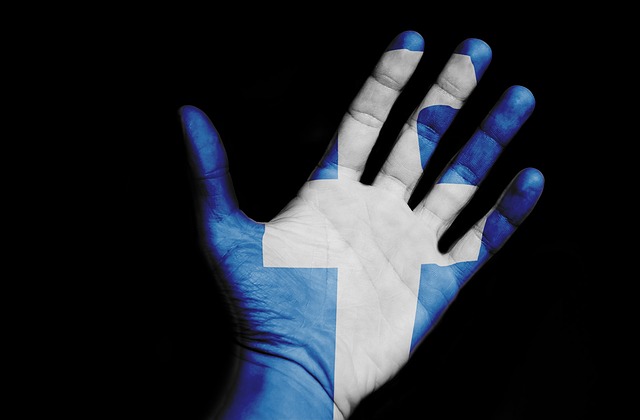TikTokは近年、SNSマーケティングで重要な存在となっています。TikTok広告を効果的に活用するためには、TikTok Pixel Helperというツールの活用が不可欠です。本ブログでは、TikTok Pixel Helperの概要から設定方法、活用事例までを詳しく解説していきます。デジタルマーケターの方はもちろん、TikTok広告に興味のある方も、ぜひ参考にしてみてください。
1. TikTok Pixel Helperの概要と重要性

TikTok Pixel Helperとは?
TikTok Pixel Helperは、ウェブサイト上にインストールしたTikTokピクセルの状態や機能を簡単に確認できるChrome拡張機能です。このツールは、特にデジタルマーケティングを行う方々にとって非常に重要です。広告キャンペーンの効果を最大限に引き出すためには、ピクセルが正しく設定され、適切に機能していることが不可欠です。
なぜ重要か?
デジタルマーケティングの世界では、データの収集と分析が成功の鍵です。TikTok Pixel Helperを利用することで、ピクセルの動作状況やイベントの発火状況をリアルタイムで確認できます。以下の理由から、このツールは非常に重要です。
-
効率的なトラブルシューティング:
ピクセルのインストール状況に問題がある際、TikTok Pixel Helperは一般的な問題を特定し、迅速に解決する手助けをします。これにより、設定にかかる時間を大幅に短縮可能です。 -
イベントトラッキングの改善:
ピクセルが意図した通りにイベントをトリガーしているかを確認でき、広告のパフォーマンスを向上させるためのデータを提供します。何がうまく機能しているか、何を改善すべきかを把握することで、キャンペーンの戦略を最適化できます。 -
ユーザーフレンドリーなデザイン:
TikTok Pixel Helperは直感的な操作が可能で、初心者でも簡単に利用できます。マーケティングの経験が少ない方でも、必要な情報を素早く理解し、活用できるよう配慮されています。
結論的意義
TikTok Pixel Helperは、単なるトラッキングツールではなく、広告キャンペーンの成功に向けた強力なサポートツールです。これを活用することで、デジタルマーケティング戦略の全体像を把握し、最適なアプローチを実現することができるでしょう。
2. TikTok Pixel Helperの機能
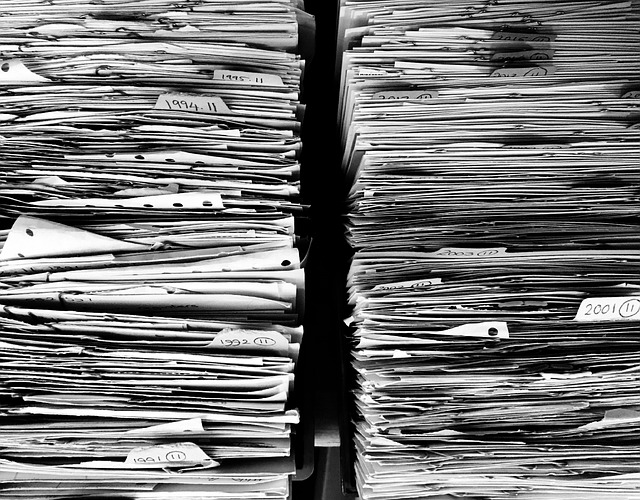
TikTok Pixel Helperは、デジタルマーケティングにおいて非常に重要なツールです。このセクションでは、ピクセルヘルパーの主な機能について詳しく説明します。
イベント追跡の可視化
TikTok Pixel Helperは、ウェブサイト上で実行されるイベントをリアルタイムで確認できます。これにより、広告キャンペーンが意図した通りに機能しているかを簡単に把握することができます。ウェブサイト訪問者が特定のアクションを取った際に、どのイベントがトリガーされるのかを瞬時に知ることができるのです。
トラブルシューティング機能
このツールは、ピクセルの実装に関する問題を迅速に特定するための機能も備えています。もしピクセルが正しく設置されていなかったり、何らかの誤設定があった場合、エラーメッセージとともに具体的な解決策を提示します。これにより、ユーザーは問題を素早く解決し、広告効果を最大化することが可能です。
分析データの提供
ピクセルヘルパーは、収集されたデータを基に、どのイベントが最も効果的であるかを分析することができます。この機能を利用することで、どのキャンペーンや戦略がより多くのコンバージョンを生み出しているのかを見極め、今後のマーケティング活動に役立てることができます。
ユーザーフレンドリーなインターフェース
ピクセルヘルパーのインターフェースは直感的で、初心者からプロフェッショナルまで幅広いユーザーに対応しています。シンプルなデザインにより、必要な情報へ容易にアクセスできるため、複雑な設定なしで効率的に作業が進められます。
イベントの詳細表示
特定のイベントが実行された際には、その詳細が表示され、どのパラメータが設定されているのかを確認できます。この機能により、広告運用者は各イベントがどのように追跡され、記録されるかという具体的な情報を手に入れることができます。
サポートとリソースの提供
TikTok Pixel Helperには、ユーザーが抱える質問や疑問に答えるための豊富なサポートリソースも用意されています。公式のヘルプページやフォーラムを通じて、最新の情報やヒントを得ることができ、常に最適なパフォーマンスを維持するのに役立ちます。
これらの機能により、TikTok Pixel Helperは、広告キャンペーンのパフォーマンスを向上させ、デジタルマーケティング戦略を効率的に実行するための必須ツールとなっています。
3. TikTok Pixel Helperの設定方法

TikTok Pixel Helperを使用することで、ウェブサイト上でのピクセル配置が正しいかどうかを簡単に確認できます。以下に、その設定手順を詳しく説明します。
1. Chromeウェブストアからのインストール
まずは、TikTok Pixel HelperをChromeブラウザに追加する必要があります。以下の手順に従ってインストールしてください。
- Chromeを開き、Chromeウェブストアに移動します。
- 検索バーで「TikTok Pixel Helper」と入力し、検索結果を表示させます。
- 見つかったTikTok Pixel Helperの拡張機能を選択し、「Chromeに追加」をクリックします。
2. 拡張機能の有効化
インストールが完了したら、Chromeの右上に表示されたTikTok Pixel Helperのアイコンをクリックして、拡張機能を有効にします。
3. ウェブサイトでピクセルの確認
ピクセル設定を確認したいウェブサイトにアクセスしたら、以下の手順を実行します。
- TikTok Pixel Helperのアイコンをクリックし、インストールされているピクセルが正しく表示されるかをチェックします。
- ウェブページの読み込みが完了すると、アイコン内の数字が更新され、読み込まれたピクセルの数が表示されます。
4. パフォーマンスチェック
ページが表示された後は、イベントが正しくトリガーされているかも確認できます。特に次のポイントに注意してください。
- ピクセルが正しく実装されている場合、アイコンは緑色になります。
- 各イベントの詳細が表示され、どのイベントが発生したかが確認できます。
5. エラーメッセージの確認
設定に問題がある場合、TikTok Pixel Helperはエラーメッセージを表示します。一般的なエラーには次のようなものがあります:
- ピクセルコードがヘッダーに正しく配置されていない
- 無効なピクセルIDが使用されている
- ファーストパーティクッキーが無効になっている
もしエラーメッセージが表示された場合は、それに従って問題を解決してください。
6. 詳細なデバッグ情報の取得
さらに、詳細なデバッグ情報も確認可能です。これにより、次の項目をチェックできます。
- 関連イベント名やパラメータの正確性
- 設定したトリガーが期待通りに動作しているか
これらの手順に従うことで、TikTok Pixel Helperをフルに活用し、ピクセルの実装精度を向上させることができるでしょう。
4. TikTok Pixel Helperを使ったピクセル実装のトラブルシューティング

TikTok Pixel Helperを利用することで、ピクセルの設置に関するさまざまな問題を迅速に見つけ、効果的に対応することが可能です。このセクションでは、よくある問題とその解決策を詳細に解説します。
4.1 ヘッダー内のピクセルコードの欠如
「ヘッダー内にピクセルコードが見当たりません」と表示された場合、ウェブサイトのヘッダー部分にピクセルコードが正しく貼り付けられているかを確認する必要があります。ピクセルコードは、他のスクリプトよりも前に<head>タグ内に設置されることが推奨されます。修正後、ページをリロードして、再度TikTok Pixel Helperを使用して確認してみてください。
4.2 無効なピクセルID
「無効なピクセルID」とのメッセージが出た場合、実装されたピクセルIDの正確性を確認しましょう。TikTokのイベントマネージャーにログインし、登録されているピクセルIDが正しいイベントに対応しているかを確認してください。もし不一致があれば、正しいIDに更新する必要があります。
4.3 ファーストパーティクッキーの無効化
「ファーストパーティクッキーが見つかりませんでした」と表示された場合、ファーストパーティクッキーが無効になっている可能性があります。この場合は、イベントマネージャーでファーストパーティクッキーを有効にする必要があります。これにより、TikTok Pixelが適切にデータを収集できます。
4.4 イベント名やタイプの不備
「イベント名またはイベントタイプが未設定です」や「無効です」といったエラーメッセージが出た場合、イベント設定に何らかの不備があることを示しています。ソースコード内で関連するイベント名やタイプが正確に記載されているか確認し、足りない部分があれば適切なイベント名を追加してください。
4.5 メール形式に関するエラー
メール関連のイベントで「メールフォーマットが無効です」と表示された場合、メールアドレスの形式に問題がある可能性があります。標準的な形式(小文字)で記述されているか確認し、ソースコード内の「{{イベント}}」に関連するメールパラメーターが正確であるかをチェックし、必要に応じて修正を行ってください。
4.6 トラブルシューティング手順
- エラーメッセージの確認: 使用しているクッキーやイベント設定をまず確認します。
- ソースコードのレビュー: ウェブサイトのHTMLコードに誤りがないかをチェックします。
- 設定の修正: 発生しているエラーに基づいて、必要な修正を行います。修正後は再度TikTok Pixel Helperを使って確認します。
- 再確認の実施: 設定を変更した後、必ずPixel Helperを再度使用して、問題が解決されたかどうかを確認してください。
TikTok Pixel Helperを活用することで、トラブルシューティングの過程がスムーズに行えます。これにより、広告効果を向上させるために必要な情報を効率的に取得しやすくなります。
5. TikTok Pixel Helperの活用事例
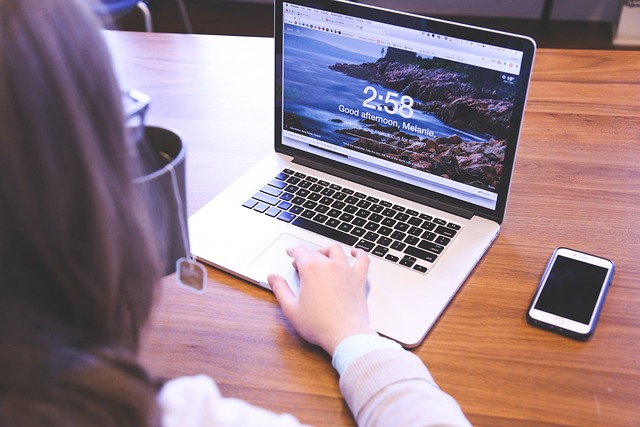
5.1 ウェブサイトのパフォーマンス向上
企業が自社のウェブサイトにTikTok Pixelを導入する際、TikTok Pixel Helperを利用することで、どの広告が効果的に機能しているかを分析しやすくなります。例えば、あるオンラインショップでは、特定の商品の広告に対して訪問数や購入数のデータを可視化し、最適なタイミングでの広告配信戦略に活用しました。この結果、売上が20%向上したと報告されています。
5.2 イベントトラッキングによるユーザー行動の分析
イベントトラッキング機能を活用することで、ユーザーがどのような行動を取っているのかを正確に把握することができます。例えば、あるファッションブランドは、カートに商品を追加した際のイベントをトラッキングし、そのデータをもとにカート放棄を防ぐためのリマーケティング広告を出稿しました。この施策によって、カート放棄率が15%減少したそうです。
5.3 マルチチャネル戦略の強化
TikTokの広告と他のマーケティングチャネルを連携させることで、より効果的なプロモーションを実現するためにも、TikTok Pixel Helperが役立ちます。ある企業では、Facebook広告とTikTok広告を連携させることで、各チャネルから得られるデータを統合し、最適な広告配信先を特定しました。この結果、2つのチャネル間でのシナジー効果が生まれ、全体的なコンバージョン率が30%上昇しました。
5.4 トラブルシューティングの迅速化
TikTok Pixel Helperは、ピクセルの設定に関するエラーを迅速に特定できるため、実装後のトラブルシューティングにも活用できます。例えば、ある旅行代理店では、ピクセルの設置において誤ったコードが使用されていたことが、Helperを利用して発見されました。これにより、迅速に適切な対応を行い、広告配信の停滞を防ぐことができました。
5.5 実績の測定と改善プロセスの確立
広告パフォーマンスを測定するだけでなく、改善のためのプロセスも確立できます。実際に、あるeコマースサイトでは、TikTok Pixel Helperを用いて設定したイベントを解析し、どのキャンペーンが最も高いエンゲージメントを獲得しているかを評価。その結果、効果的なキャンペーンは何かを特定し、次回の広告戦略に活用することで、マーケティングの精度が向上しました。
これらの活用事例からも分かるように、TikTok Pixel Helperは、単なる機能ではなく、マーケティング戦略の強化や改善において非常に重要な役割を果たしています。
まとめ
TikTok Pixel Helperは、デジタルマーケティングにおける必要不可欠なツールと言えます。このツールを活用することで、ピクセルの設置状況を把握し、イベントトラッキングを改善することができます。また、トラブルシューティングやデータ分析の機能により、広告キャンペーンの成果を最大化することができます。さらに、様々な活用事例が示すように、TikTok Pixel Helperは広告効果の向上や戦略の最適化に大きな役割を果たします。デジタルマーケティングを行う企業にとって、TikTok Pixel Helperは重要なツールであり、その活用は不可欠といえでしょう。
よくある質問
TikTok Pixel Helperとはどのようなツールですか?
TikTok Pixel Helperは、ウェブサイト上のTikTokピクセルの状態や機能を簡単に確認できるChrome拡張機能です。広告キャンペーンの効果を最大限に引き出すため、ピクセルが正しく設定されていることを確認する上で非常に重要なツールです。
TikTok Pixel Helperはなぜ重要なのですか?
デジタルマーケティングの世界では、データの収集と分析が成功の鍵となります。TikTok Pixel Helperを使用することで、ピクセルの動作状況やイベントの発火状況をリアルタイムで確認でき、効率的なトラブルシューティングやイベントトラッキングの改善、さらには広告キャンペーンの最適化に役立てることができます。
TikTok Pixel Helperの主な機能は何ですか?
TikTok Pixel Helperには、イベントの可視化、トラブルシューティング、分析データの提供、ユーザーフレンドリーなインターフェースなど、デジタルマーケティングに必要不可欠な機能が備わっています。これらの機能により、広告キャンペーンの成功に向けた強力なサポートを提供します。
TikTok Pixel Helperの設定方法を教えてください。
TikTok Pixel Helperの設定は簡単で、まずはChromeウェブストアからインストールし、拡張機能を有効化します。その後、ウェブサイトにアクセスしてピクセルの確認や、イベントのパフォーマンスチェックを行うことができます。エラーメッセージが表示された場合は、それに従ってトラブルシューティングを行うことで、ピクセルの実装精度を向上させることができます。